-
Recent nieuwsbericht
-
Willekeurig topic
-
Nu op het forum
Eater
Doctor Who Zaterdag 12-04 BBC1 8 Afleveringen De Tijdheer, beter bekend als de Doctor, doorkruist de uitgestrektheid van ruimte en tijd, vergezeld door een diverse groep metgezellen. Samen beleven zij buitengewone avonturen die de grenzen van de verbeelding overstijgen. Met zijn onuitputtelijke nieuwsgierigheid en een diepgeworteld gevoel voor rechtvaardigheid, staat de Doctor voortdurend voor de uitdaging om de mensheid te beschermen tegen talloze dreigingen. In zijn iconische TARDIS, die van buiten een bescheiden Britse telefooncel lijkt, reist hij naar de meest uiteenlopende tijdperken en uithoeken van het universum. Van de mystieke werelden van verre sterrenstelsels tot de schimmige straten van vergeten beschavingen, elk avontuur biedt nieuwe kansen en onverwachte wendingen. De Doctor wordt niet alleen geconfronteerd met gevaarlijke vijanden, maar ook met ethische dilemma’s en existentiële vragen. Zijn metgezellen, elk met hun eigen unieke vaardigheden en perspectieven, spelen een cruciale rol in deze reis, waarbij ze zowel de uitdagingen als de triomfen samen delen. Met een combinatie van humor, wijsheid en onverschrokkenheid weet de Doctor niet alleen zijn eigen leven, maar ook dat van anderen te redden. Zijn onvermoeibare strijd tegen onrecht en zijn verlangen naar kennis maken hem tot een tijdloos symbool van hoop en avontuur in een voortdurend veranderend universum. ------------------------------------------------------- The Feud Maandag Woensdag 14-04 16-05 Drama 5 6 Afleveringen Op een pittoreske, rustige straat in de buitenwijken is er onvrede ontstaan tussen buren naar aanleiding van de bouwplannen van één gezin. Dit gezin heeft de intentie om een uitbreiding aan hun woning te realiseren, wat heeft geleid tot een verhitte discussie onder de buurtbewoners. De geplande uitbreiding, bedoeld om meer ruimte te creëren voor een groeiend gezin, wordt door sommige buren als een bedreiging voor de harmonie en esthetiek van de straat gezien. Zij vrezen dat de bouw de oorspronkelijke charme van de wijk zal aantasten en de privacy van hun eigen woningen zal verminderen. Aan de andere kant pleit het betrokken gezin voor hun recht om hun huis aan te passen aan hun veranderende behoeften. Zij benadrukken dat de uitbreiding niet alleen hun woongenot zal verbeteren, maar ook de waarde van de woningen in de omgeving kan verhogen. Deze situatie roept belangrijke vragen op over gemeenschapszin, persoonlijke ruimte en de balans tussen individuele wensen en collectieve belangen. Het is een herinnering aan de noodzaak van open communicatie en samenwerking binnen een gemeenschap, vooral wanneer het gaat om veranderingen die invloed hebben op het leven van velen. Het is te hopen dat de buren tot een constructieve dialoog kunnen komen, zodat zij samen een oplossing kunnen vinden die voor iedereen acceptabel is. ---------------------------------------------------------------- The Last Of Us S02 Maandag 14-04 Sky 7 Afleveringen Na een wereldwijde pandemie die de beschaving verwoest, wordt een door de omstandigheden geharde overlevende geconfronteerd met een nieuwe verantwoordelijkheid: de zorg voor een veertienjarig meisje dat mogelijk de laatste hoop van de mensheid vertegenwoordigt. In een desolate wereld, waar wanhoop en chaos de boventoon voeren, ontstaat er een onwaarschijnlijke band tussen de twee. De overlevende, getekend door verdriet en strijd, moet niet alleen zijn eigen demonen onder ogen zien, maar ook de toekomst van een generatie veiligstellen. Terwijl zij samen door een verwoest landschap trekken, worden ze geconfronteerd met talloze uitdagingen: van vijandige groepen tot de ontberingen van de natuur. Het meisje, met haar onschuldige blik en onwrikbare vastberadenheid, biedt een sprankje hoop in een wereld die op het punt staat te vergaan. Hun reis is er een van zelfontdekking, veerkracht en de herontdekking van menselijkheid in de meest onmenselijke omstandigheden. Deze krachtige narratief verkent thema's van overleving, de kracht van verbinding en de onverwoestbare geest van de mens. Terwijl de toekomst onzeker blijft, blijkt de relatie tussen de overlevende en het meisje een lichtpuntje te zijn in de duisternis, een herinnering dat zelfs in de meest uitzichtloze situaties hoop kan bloeien. ----------------------------------------------------------------------------------- The Glass Dome Dinsdag 15-04 Netflix 9 Afleveringen In een pittoresk Zweeds stadje, waar de schaduw van het verleden nog steeds voelbaar is, wordt een lokale meid vermist. Een criminoloog, met een scherp analytisch vermogen en een gedreven geest, en haar voormalige politiechef-partner, die zijn kennis van de wet en de menselijke psyche inzet, nemen de taak op zich om deze mysterieuze verdwijning te ontrafelen. Hun samenwerking is niet alleen professioneel, maar ook doordrenkt met een complexe geschiedenis. Terwijl ze de sporen van de verdwijning volgen, worden ze geconfronteerd met de demonen van hun verleden, inclusief de trauma's van een eerdere zaak waarbij de criminoloog zelf ooit als slachtoffer werd vastgehouden. De kleine gemeenschap, die ooit een veilige haven leek, onthult langzaam haar duistere geheimen. Met elke onthulling komen ze dichter bij de waarheid, maar ook bij de schokkende realiteit van de misdaden die zich in hun midden hebben afgespeeld. Samen navigeren ze door een web van leugens, angst en onverwerkte emoties, waarbij ze niet alleen de verdwijning van het meisje willen oplossen, maar ook hun eigen demonen willen confronteren. Dit onderzoek wordt een race tegen de klok, waarin de grenzen tussen recht en onrecht vervagen en de vraag rijst: zijn ze in staat de waarheid te onthullen voordat het te laat is? --------------------------------------------------------------------------------------- Project UFO Woensdag 16-04 Netflix 4 Afleveringen Na een vermeende UFO-landing duiken een bekende televisiepersoonlijkheid en een gepassioneerde enthusiast in het mysterie van de oorsprong van buitenaardse wezens. Terwijl ze hun theorieën uitwisselen en de grenzen van de wetenschap en het onbekende verkennen, ontstaat er een intrigerende discussie over de implicaties van deze ontdekking. Hun zoektocht naar waarheid wordt echter bemoeilijkt door een politieke figuur die de opkomende paranormale activiteit probeert te benutten voor eigen gewin. De televisiepersoonlijkheid, met zijn charisma en invloed, tracht de aandacht van het publiek te trekken, terwijl de enthusiast, gedreven door een oprechte nieuwsgierigheid, zich richt op de feiten en de wetenschap achter het fenomeen. Samen onderzoeken ze getuigenissen, analyseren ze bewijs en stellen ze kritische vragen die de fundamenten van hun overtuigingen op de proef stellen. In deze spannende zoektocht naar antwoorden, ontvouwt zich een complex web van belangen, waarin de scheidslijn tussen waarheid en manipulatie vervaagt. Terwijl de wereld toekijkt, groeit de druk om de geheimen van het universum te onthullen, en de duo's inspanningen worden een symbool van de menselijke drang naar kennis. Zal hun samenwerking leiden tot onthullingen die de samenleving voorgoed zullen veranderen, of zullen ze verstrikt raken in de politieke spelletjes van de machtigen? Het avontuur is nog maar net begonnen. ----------------------------------------------------------------------- The Stolen Girl Woensdag 16-04 Disney+ 5 Afleveringen Een moeder van twee kinderen ziet haar leven op zijn kop staan wanneer ze instemt met een logeerpartijtje voor haar negenjarige dochter bij het huis van haar nieuwe beste vriendin. Wat een ogenschijnlijk onschuldige beslissing lijkt, ontketent een keten van onverwachte gebeurtenissen die de dynamiek binnen het gezin en de relaties met anderen op de proef stellen. Terwijl de dochter volop geniet van haar avontuur, begint de moeder zich zorgen te maken. Wie zijn deze nieuwe vrienden? Wat zijn de waarden en normen in hun huis? De angst om haar kind bloot te stellen aan onbekende invloeden groeit. De nachten worden gevuld met piekergedachten en het verlangen naar controle. De moeder besluit haar zorgen onder ogen te zien en gaat op onderzoek uit. Ze ontmoet de ouders van de vriendin en ontdekt een warm, gastvrij gezin met vergelijkbare opvoedprincipes. Langzaam maar zeker begint ze haar angsten te overwinnen en leert ze dat het toestaan van zelfstandigheid aan haar dochter ook ruimte biedt voor groei en ontwikkeling. Deze ervaring verandert niet alleen de kijk van de moeder op de vriendschappen van haar kinderen, maar versterkt ook de band tussen moeder en dochter. Een verhaal over vertrouwen, loslaten en de kracht van nieuwe verbindingen, dat ons herinnert aan de uitdagingen en vreugden van het ouderschap. --------------------------------------------------------------------------- Goverment Cheese Woensdag 16-04 Apple TV+ 10 Afleveringen Hampton Chambers, een pas vrijgelaten ex-gedetineerde, staat voor de uitdaging zijn criminele verleden achter zich te laten en de banden met zijn familie te herstellen. Terwijl hij deze moeilijke weg bewandelt, wordt hij geconfronteerd met onverklaarbare momenten van goddelijke tussenkomst die zijn leven op onverwachte manieren beïnvloeden. In zijn zoektocht naar verzoening en een nieuw begin, worstelt Hampton niet alleen met de schaduw van zijn verleden, maar ook met de hoop en de kracht die voortkomen uit deze mysterieuze ervaringen. Elke keer dat hij zich verloren voelt, lijkt er een onverwachte hand te zijn die hem leidt, hem aanmoedigt en hem herinnert aan de mogelijkheden van vernieuwing en vergeving. De reis van Hampton is er een van zelfontdekking en transformatie. Terwijl hij zijn verleden probeert te begrijpen, ontdekt hij ook de diepere betekenis van zijn ervaringen en de impact die ze hebben op zijn toekomst. Zijn verhaal is een krachtige getuigenis van de veerkracht van de menselijke geest en de onzichtbare krachten die ons soms op onverwachte manieren bijstaan. Met vastberadenheid en een hernieuwd geloof in het goede, zet Hampton de eerste stappen naar een leven dat gekenmerkt wordt door hoop, herstel en de hernieuwde verbinding met zijn dierbaren. Dit is niet alleen een verhaal van een man die zijn verleden achter zich laat, maar ook van een ziel die de weg naar verlossing vindt. --------------------------------------------------------------------------------------- Leverage Redemption S03 Donderdag 17-04 Prime Video 10 Afleveringen De Hitter, de Hacker, de Grifter en de Dief zijn terug, en dit keer krijgen ze ondersteuning van een nieuwe technologische genius en corporate fixer. Samen staan ze klaar om het op te nemen tegen een geheel nieuwe soort schurk. Wanneer iemand in de problemen zit, bieden zij... Leverage. In een wereld waar de grenzen tussen goed en kwaad vervagen, zijn onze helden niet alleen strijders tegen onrecht, maar ook meesterstrategen die hun unieke vaardigheden combineren. De Hitter, met zijn onmiskenbare kracht, zorgt voor de fysieke impact; de Hacker, een virtuoos in de digitale wereld, opent deuren die voor anderen gesloten blijven; de Grifter, met zijn charme en sluwheid, manipuleert situaties in hun voordeel; en de Dief, die als geen ander in staat is om onopgemerkt te opereren, zorgt ervoor dat ze altijd een stap voor zijn op hun tegenstanders. Met de toevoeging van hun nieuwe partner, een briljante techneut en corporate fixer, kunnen ze nu nog effectiever opereren. Deze innovator brengt niet alleen technische expertise, maar ook strategisch inzicht, waardoor ze hun aanpak kunnen verfijnen en hun impact kunnen vergroten. Wanneer de nood het hoogst is, zijn zij de onmisbare schakel. Met hun gecombineerde krachten en een scherp oog voor kansen, zijn ze klaar om de strijd aan te gaan met de nieuwe vijanden van deze tijd. Leverage is hun wapen, en ze zijn vastbesloten om te winnen. ---------------------------------------------------------------------------------- Ransom Canyon Donderdag 17-04 Netflix 10 Afleveringen Een meeslepende familiedrama doordrenkt van romantiek en een hedendaagse westernsaga die de verweven levens en liefdes van drie ranchfamilies in beeld brengt. Dit verhaal ontvouwt zich tegen de adembenemende achtergrond van de uitgestrekte toendra's en golvende rivieren van de Texaanse heuvels. In deze intrigerende vertelling worden de complexe relaties en onvervulde verlangens van de hoofdpersonen onthuld, terwijl ze navigeren door de uitdagingen van het leven op de ranch. Elk gezin brengt zijn eigen geschiedenis, tradities en geheimen met zich mee, wat leidt tot een web van liefde, rivaliteit en verraad. De uitgestrektheid van het landschap weerspiegelt niet alleen de fysieke ruimte waarin zij leven, maar ook de emotionele diepten die zij verkennen. De personages, elk met hun unieke dromen en ambities, worden gedwongen om hun banden te heroverwegen en de ware betekenis van familie en toewijding te ontdekken. Terwijl de seizoenen veranderen en de natuur zijn eigen cyclus volgt, worden ze geconfronteerd met keuzes die hun levens voor altijd zullen beïnvloeden. Dit verhaal is een ode aan de kracht van liefde en de onvoorspelbaarheid van het leven, met de Texaanse heuvels als een prachtig decor voor een onvergetelijke saga van verbondenheid en vernieuwing. -------------------------------------------------------------------------------------- Teacup Vrijdag 18-04 Paramount+ 8 Afleveringen Op een afgelegen boerderij in het platteland van Georgia zijn een groep buren gevangen, gedwongen om hun onderlinge geschillen opzij te zetten. Terwijl de zon ondergaat en de schaduwen langer worden, dreigt een mysterieuze en dodelijke bedreiging hun gemeenschap te verwoesten. In deze onzekere tijden moeten de buren hun verschillen overstijgen en hun krachten bundelen. Wat begon als een conflict tussen hen, verandert in een gezamenlijke strijd om te overleven. De onverklaarbare gebeurtenissen dwingen hen om niet alleen hun angsten onder ogen te zien, maar ook om elkaar te leren vertrouwen. Met de natuur als hun enige getuige, ontdekken ze dat ware kracht voortkomt uit solidariteit en samenwerking. Terwijl de dreiging steeds dichterbij komt, worden ze geconfronteerd met morele dilemma's en de noodzaak om hun eigen waarden te heroverwegen. Zullen ze erin slagen om hun gemeenschap te beschermen en de ware betekenis van saamhorigheid te ontdekken, of zullen de onderlinge conflicten hen uiteindelijk de das omdoen? Dit verhaal onthult niet alleen de veerkracht van de menselijke geest, maar ook de diepere banden die ons verbinden, zelfs in de meest uitdagende omstandigheden. Een spannende vertelling die ons herinnert aan de kracht van samenwerking in tijden van crisis.Eater
Smile 2 Donderdag 15-04 Paramount+ Op het punt om een wereldtournee te beginnen, wordt de wereldwijde popsensatie Skye Riley geconfronteerd met een reeks angstaanjagende en onverklaarbare gebeurtenissen. Terwijl de druk van de roem en de toenemende gruwelen haar overweldigen, wordt Skye gedwongen haar verleden onder ogen te zien. De glans van het sterrenleven verbergt een duistere schaduw, en naarmate de tour vordert, neemt de spanning toe. Onverklaarbare fenomenen en nachtmerries uit haar jeugd komen terug, waardoor ze niet alleen haar carrière, maar ook haar geestelijke gezondheid op het spel zet. De muziek die ooit haar toevluchtsoord was, verandert in een bron van angst, terwijl de verwachtingen van fans en de industrie haar steeds meer verlammen. In deze strijd om haar identiteit en gemoedsrust ontdekt Skye dat de confrontatie met haar verleden onontkoombaar is. De reis wordt niet alleen een muzikale odyssee, maar ook een zoektocht naar verlossing en zelfontdekking. Zal ze de demonen van haar verleden kunnen overwinnen en haar ware zelf hervinden, of zal de druk van de roem haar definitief verteren? De wereld kijkt toe, maar Skye moet de grootste uitdaging van haar leven aangaan: de confrontatie met haar eigen schaduw. Twister Vrijdag 16-04 Sky Kate Carter, een gepensioneerde tornadojager en meteoroloog, wordt overtuigd om terug te keren naar Oklahoma. Ze krijgt de kans om samen te werken met een nieuw team dat gebruikmaakt van baanbrekende technologieën. Na jaren van afwezigheid voelt ze de aantrekkingskracht van de stormachtige luchten en de uitdaging om natuurverschijnselen te begrijpen die haar ooit zo fascineerden. De nieuwe generatie wetenschappers en technici heeft innovatieve tools ontwikkeld die de nauwkeurigheid van voorspellingen en de veiligheid van de gemeenschap aanzienlijk kunnen verbeteren. Kate, met haar rijke ervaring en diepgaande kennis, brengt een unieke perspectief naar het team, dat zich richt op het verbeteren van de stormvoorspelling en het ontwikkelen van effectieve noodplannen. Haar terugkeer is niet alleen een kans om haar expertise in te zetten, maar ook een kans om jonge talenten te inspireren en te begeleiden. Terwijl ze samen met het team aan de slag gaat, ontdekt ze dat de combinatie van traditionele meteorologie en moderne technologieën een krachtige synergie creëert. Kate's passie voor het vak en haar toewijding aan het beschermen van levens worden opnieuw aangewakkerd. In een wereld waar extreme weersomstandigheden steeds vaker voorkomen, is haar rol cruciaal. Samen met haar nieuwe collega’s hoopt ze niet alleen de wetenschap vooruit te helpen, maar ook een blijvende impact te maken op de gemeenschappen die het meest kwetsbaar zijn voor de kracht van de natuur. The Last Showgirl Vrijdag 16-04 Mubi Na dertig jaar schitteren op het podium, moet een ervaren showgirl haar toekomst zorgvuldig heroverwegen wanneer haar show plotseling ten einde komt. De glitter en glamour van het theaterleven hebben haar gevormd, maar nu staat ze voor de uitdaging om een nieuw pad te vinden in een wereld die voortdurend verandert. Met een schat aan ervaring en een netwerk van contacten in de entertainmentindustrie, is het tijd om haar talenten in te zetten op een andere manier. Ze kan overwegen om haar kennis te delen door workshops te geven aan de volgende generatie artiesten, of haar creativiteit te benutten in het schrijven van een autobiografie die haar reis door de wereld van het theater vastlegt. Daarnaast biedt de digitale wereld nieuwe mogelijkheden. Het opzetten van een online platform waar ze haar ervaringen, tips en tricks kan delen, kan niet alleen een bron van inspiratie zijn voor anderen, maar ook een nieuwe inkomstenstroom genereren. Terwijl ze deze nieuwe fase van haar leven omarmt, blijft haar passie voor de podiumkunsten een constante. Met een strategische aanpak en een open geest kan deze showgirl niet alleen haar toekomst veiligstellen, maar ook een blijvende impact maken in de wereld van entertainment. Het is een kans om haar verhaal opnieuw te vertellen, niet alleen als performer, maar als een mentor en inspirator voor velen. -
Recente prestatie
-
Recente actieve topics
-
Populaire bijdragers
-
Willekeurige films
-
Willekeurige link











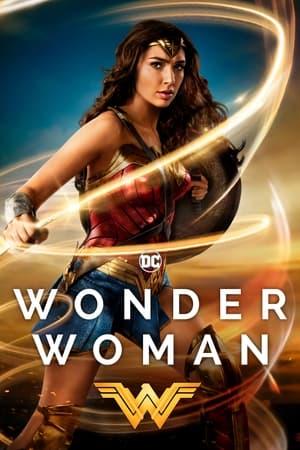
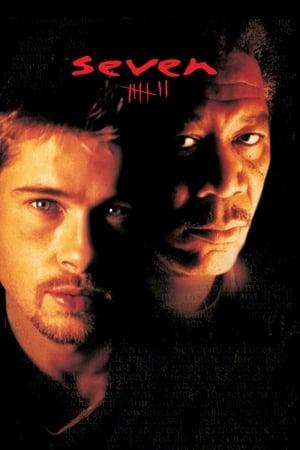
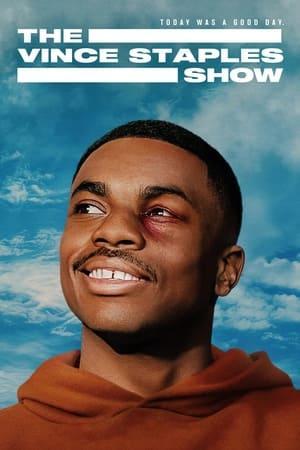
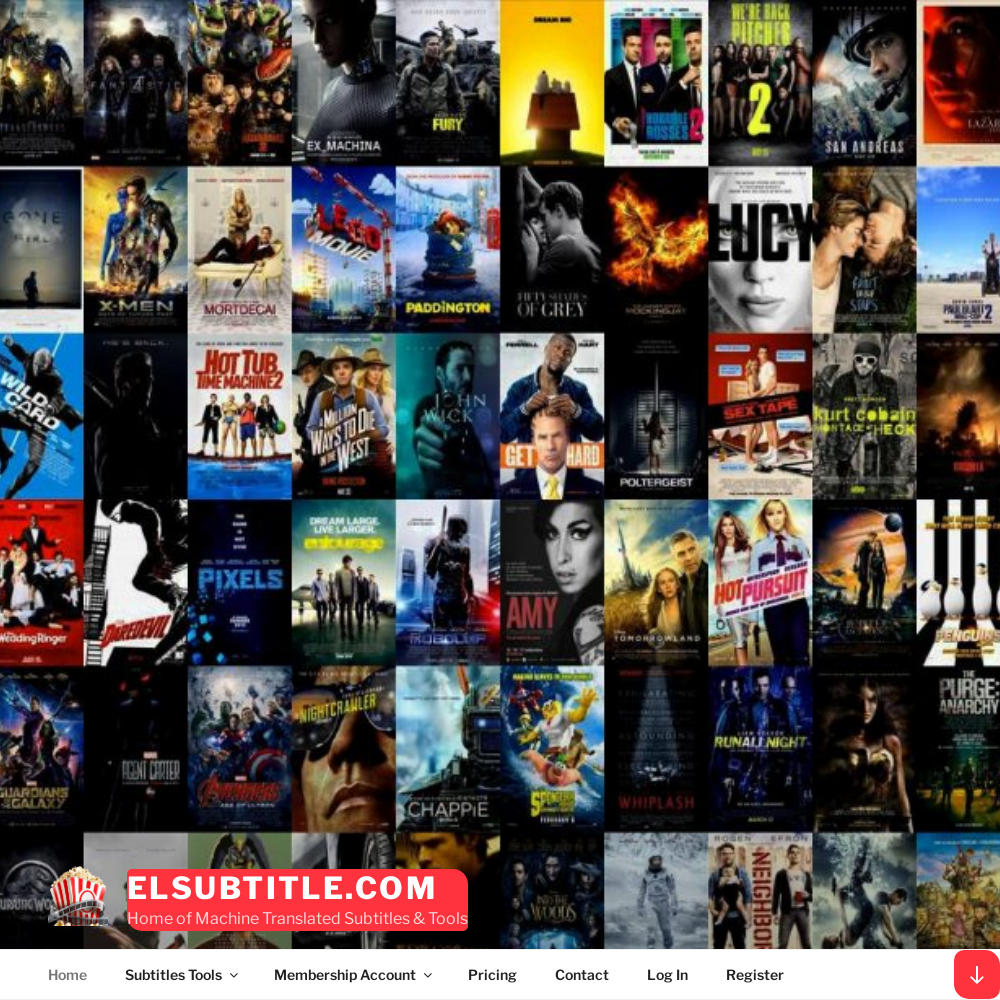
Aanbevolen reactie